Kā atslēgt grupas īsziņas Android 11

Atslēdziet grupas īsziņas Android 11, lai kontrolētu paziņojumus ziņu lietotnē, WhatsApp un Telegram.
Ar Google Chrome paplašinājumiem ir patīkami strādāt. Tie paceļ jūsu produktivitāti uz nākamo līmeni . Tāpat kā jebkura cita lietojumprogramma vai programmatūra, varat instalēt vai noņemt Chrome paplašinājumus, kad vien vēlaties, it īpaši, ja lietojumprogramma ir nevēlama vai potenciāli bīstama .
Bet ko darīt, ja nevarat noņemt Chrome paplašinājumu? Ko darīt, ja daži Chrome paplašinājumi darbojas, avarē, izraisa jūsu sistēmas avāriju vai sliktākajā gadījumā tiek uzskatīti par ļaunprātīgiem, un jūs vienkārši nevarat atspējot šādus Chrome paplašinājumus? Varbūt jūs kļūstat par upuri pārlūkprogrammas nolaupīšanai; mēs esam daudz aplūkojuši, kas tas ir un kā jūs varat pasargāt sevi no pārlūkprogrammas nolaupīšanas .
Būsim gatavi jebkuram šādam gadījumam un uzzināsim, kā izdzēst Chrome paplašinājumus, kas vienkārši atsakās dzēst. Bet vispirms pievērsīsimies pamatiem un apskatīsim, kā izdzēst Chrome paplašinājumu. Ja zināt šo procesu un joprojām nevarat izdzēst Chrome paplašinājumu, varat izpētīt dažus efektīvākus veidus. Lūk, kā pamatā tiek izdzēsts Chrome paplašinājums -
Lai gan veicat iepriekš minētās darbības, dažkārt joprojām var nebūt iespējams noņemt vai pat atspējot Chrome paplašinājumu vai spraudni. Tā vietā, iespējams, būs jāredz “šis paplašinājums tiek pārvaldīts, un to nevar noņemt vai atspējot”. Šādos gadījumos šeit ir daži citi veidi, kā varat izdzēst Chrome paplašinājumu.
Veidi, kā atinstalēt vai dzēst Chrome paplašinājumus, ja tos neizdodas dzēst
1. metode: izdzēsiet Chrome paplašinājumus, izmantojot failu pārlūku
Šis ir neliels triks, kas palīdzēs noņemt Chrome paplašinājumus, kurus, šķiet, nevarat noņemt, noklikšķinot uz pogas Noņemt. Mēs savā sistēmā izmantosim File Explorer, lai atbrīvotos no paplašinājumiem.
Bet pirms failu pārlūka atvēršanas veiciet tālāk norādītās darbības. Mēs vēlamies, lai jūs pierakstītu Chrome paplašinājuma ID, kuru vēlaties noņemt. Lūk, kā jūs to varat izdarīt -
1. Ierakstiet chrome://extensions un iespējojiet izstrādātāja režīmu, kas atrodas augšējā labajā stūrī
2. Izvēlieties paplašinājumu un nokopējiet tā ID, kā parādīts tālāk esošajā ekrānuzņēmumā
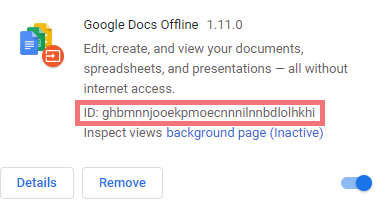
Ja jūsu failu pārlūks ir pārstājis darboties, neuztraucieties! Mums ir arī risinājums!
C:\Users\admin\AppData\Local\Google\Chrome\User Data\Default\Extensions
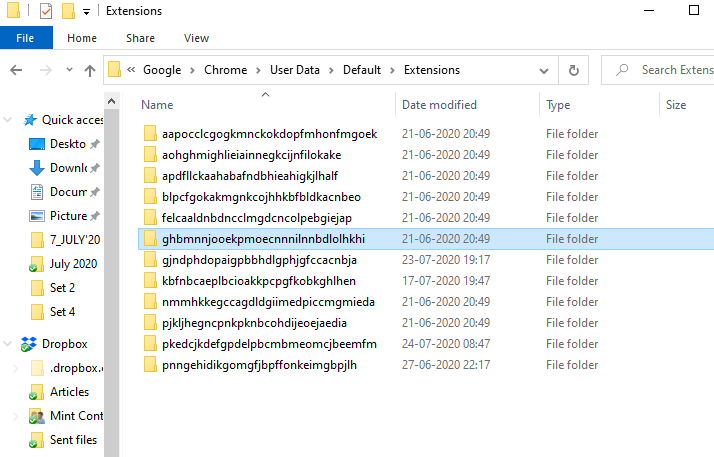
2. metode: izmantojiet pretvīrusu programmatūru
Vienmēr ieteicams izmantot pretvīrusu programmatūru. Īpaši šajā gadījumā, ja nevarat izdzēst vai atspējot Chrome paplašinājumus, iespējams, paplašinājums ir nopietni inficēts ar vīrusu vai ļaunprātīgu programmatūru. Ja tas netiek noņemts laikā, tas var iznīcināt iztēli.
Mēs jau esam minējuši dažus no vislabāk apmaksātajiem un bezmaksas antivīrusiem operētājsistēmai Windows . Mēs iesakām izmantot Systweak Antivirus. Tā reāllaikā skenē visu veidu draudus, piemēram, ļaunprātīgu programmatūru un vīrusus, kā arī piedāvā drošu aizsardzību pret nulles dienas uzbrukumiem . Sākumā tas piedāvā trīs veidu ātrus, dziļus un pielāgotus, kur varat izvēlēties vai nu kritiskos skenēšanas apgabalus, vai mapes un failus pēc jūsu izvēles.
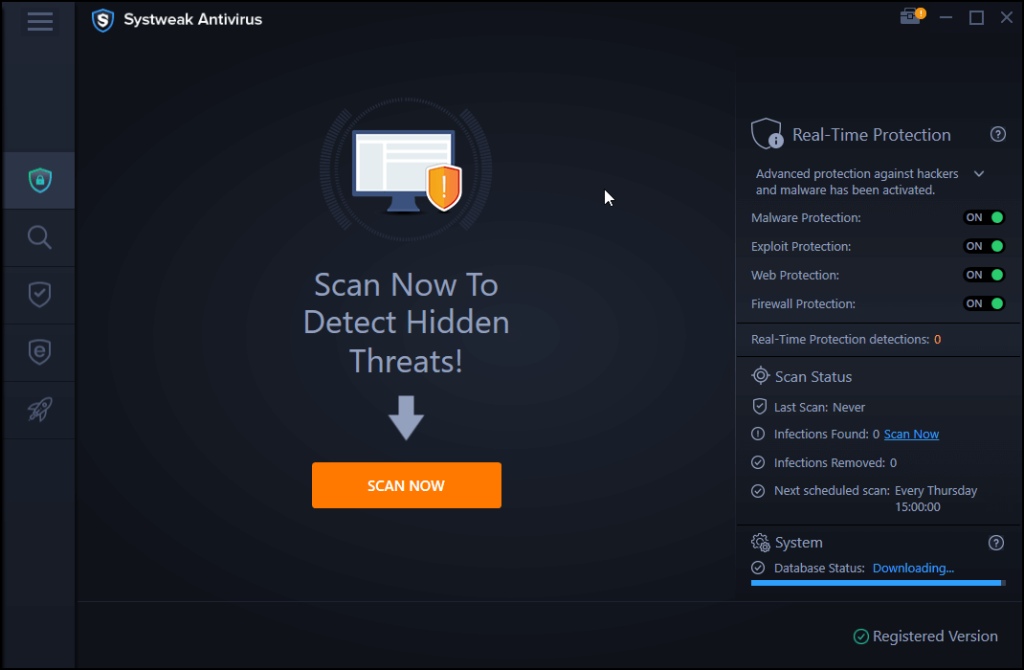
3. metode: izmantojiet Chrome pašu tīrīšanas rīku
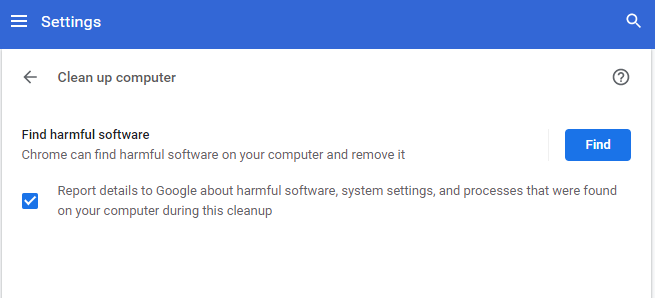
Tā kā mēs uztveram ļaunprātīgu Chrome paplašinājumu, šeit ir spēcīga aizsardzība. Šī metode jau ir izrādījusies izturīga, lai noņemtu uznirstošos logus, nevēlamas reklāmas un ļaunprātīgu programmatūru, un vairumā gadījumu tai vajadzētu būt iespējai izdzēst arī šo vainīgo Chrome paplašinājumu. Tātad, lai izmantotu šo rīku -
Lasiet arī: Lūk, kā novērst Shockwave Flash avāriju pārlūkā Chrome
4. metode: atiestatiet iestatījumus uz sākotnējiem noklusējuma iestatījumiem
Līdzīgi kā 3. metode, varat mēģināt atiestatīt iestatījumus uz noklusējuma iestatījumiem; varbūt tad varēsiet atbrīvoties no Chrome paplašinājumiem, kurus parastos apstākļos nevarat izdzēst –
Beigās
Ja līdz šim jūs nevarējāt noņemt Chrome paplašinājumus, mēs ceram, ka iepriekš minētie labojumi ir palīdzējuši tos noņemt. Ja labojumi jums palīdzēja, balsojiet par šo emuāru, norādiet savus ieteikumus tālāk esošajā komentāru sadaļā un neaizmirstiet sekot mums pakalpojumā YouTube un Facebook .
Atslēdziet grupas īsziņas Android 11, lai kontrolētu paziņojumus ziņu lietotnē, WhatsApp un Telegram.
Atverot sākumlapa jebkurā pārlūkā, vēlaties redzēt savas iecienītās lietas. Kad sākat lietot citu pārlūku, vēlaties to iestatīt pēc savas gaumes. Iestatiet pielāgotu sākumlapu Firefox Android ar šiem detalizētajiem soļiem un uzziniet, cik ātri un viegli tas var tikt izdarīts.
Tālruņu pasaulē, kur tehnoloģijas nepārtraukti attīstās, Samsung Galaxy Z Fold 5 izceļas ar savu unikālo salokāmo dizainu. Taču, cik futuristisks tas būtu, tas joprojām balstās uz pamata funkcijām, ko mēs visi ikdienā izmantojam, piemēram, ierīces ieslēgšanu un izslēgšanu.
Mēs esam pavadījuši nedaudz laika ar Galaxy Tab S9 Ultra, un tas ir ideāls planšetdators, ko apvienot ar jūsu Windows PC vai Galaxy S23.
Izmantojiet jautrus filtrus jūsu Zoom sanāksmēs. Pievienojiet halo vai izskatieties pēc vienradža Zoom sanāksmē ar šiem smieklīgajiem filtriem.
Vēlaties izveidot drošu OTT pieredzi bērniem mājās? Izlasiet šo ceļvedi, lai uzzinātu par Amazon Prime Video profiliem bērniem.
Lai izveidotu atkārtotus pasākumus Facebook, dodieties uz savu lapu un noklikšķiniet uz Pasākumiem. Pēc tam pievienojiet jaunu pasākumu un noklikšķiniet uz Atkārtota pasākuma pogas.
Kā konfigurēt reklāmu bloķētāja iestatījumus Brave pārlūkā Android, sekojot šiem soļiem, kurus var izpildīt mazāk nekā minūtē. Aizsargājiet sevi no uzmācīgām reklāmām, izmantojot šos reklāmu bloķētāja iestatījumus Brave pārlūkā Android.
Jūs varat atrast vairākus paplašinājumus Gmail, lai padarītu savu e-pasta pārvaldību produktīvāku. Šeit ir labākie Gmail Chrome paplašinājumi.
Ja neesi pārliecināts, kas ir ietekme, sasniegšana un iesaistīšanās Facebook, turpini lasīt, lai uzzinātu. Apskati šo vieglo skaidrojumu.







